Wor...
Word文件的内容不太多时,为了章节清除需要制作目录,可以使用制表符简单制作,下面我们就来看看详细的教程。
1、打开Word,建立空白文档。
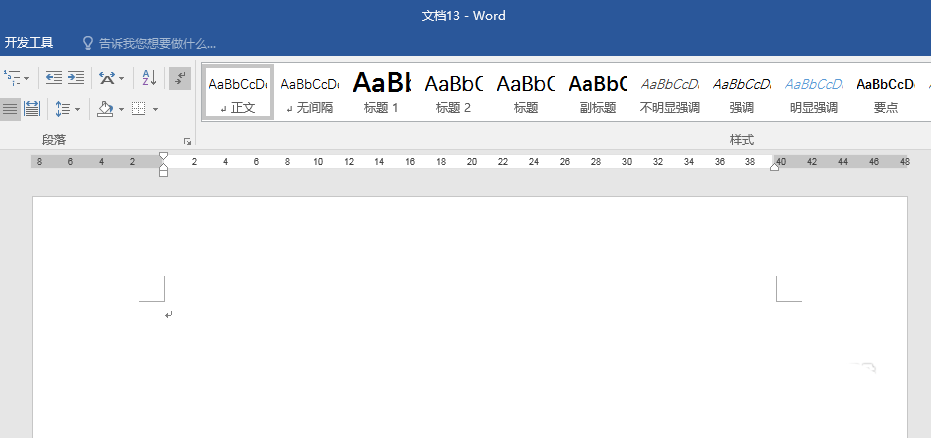
2、在文档中录入正文。
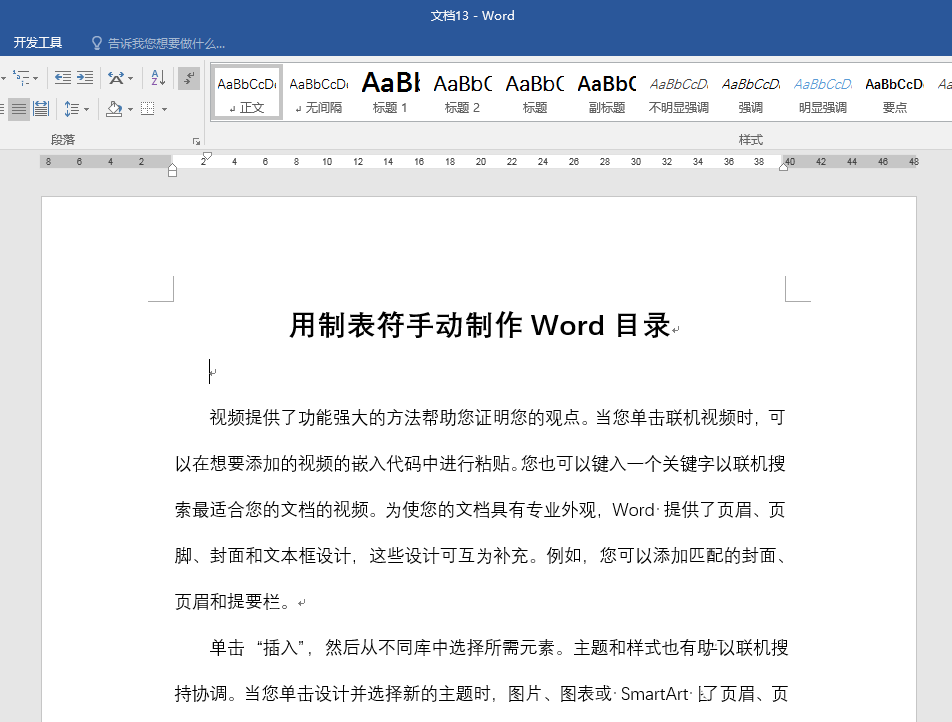
3、在目录位置输入目录的标题和页码。
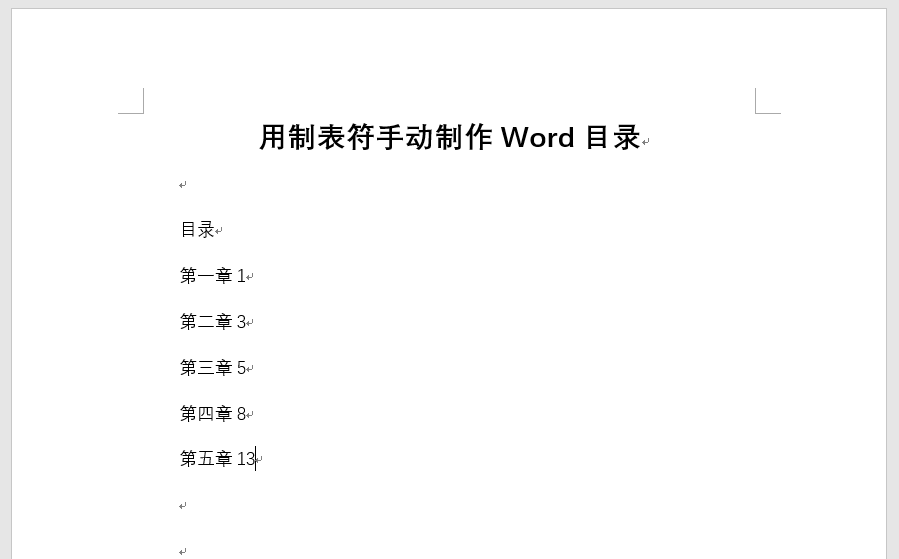
Word表格怎么旋转方向? word表格90度旋转的教程
Word表格怎么旋转方向?word中的表格想要旋转方向,默认是水平显示的,想要垂直显示,该怎么旋转呢?下面我们就来看看word表格90度旋转的教程,需要的朋友可以参考下
4、选中目录文字,点击【段落】—【制表位】。
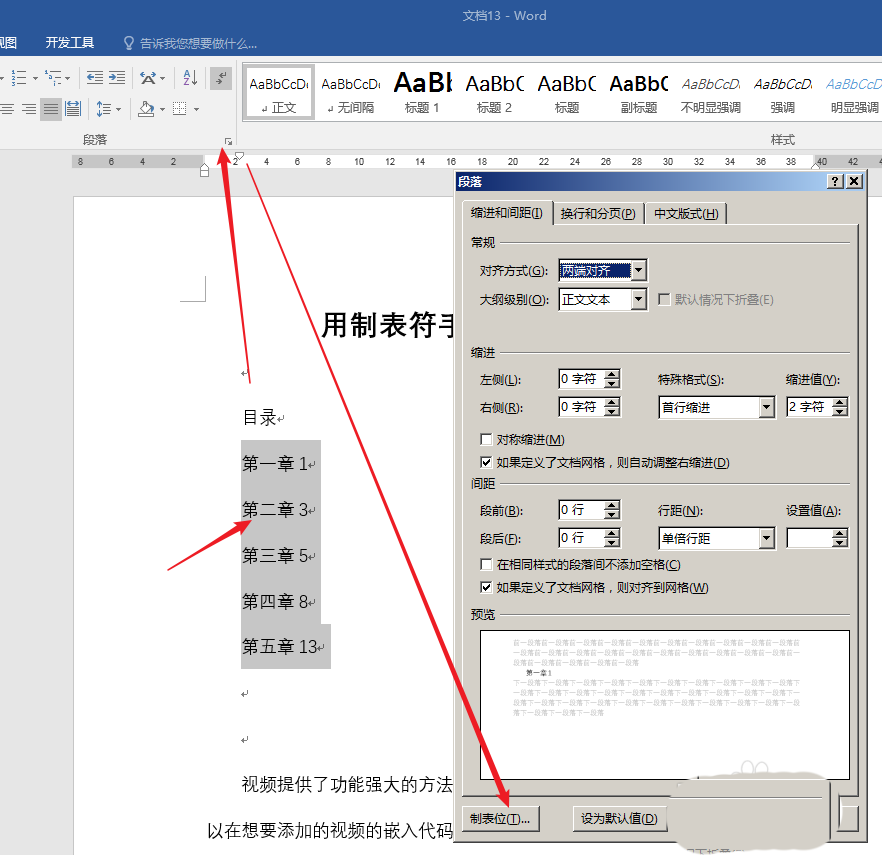
5、在打开的设置窗口中,在【制表位位置】框输入数值,这个数值即制表位距离页面左侧的距离,用字符计数。然后点击【设置】,再选择一种【前导符】。
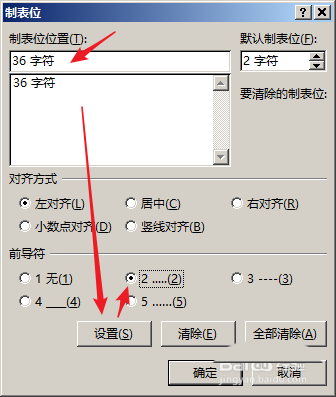
6、点击【确定】后,回到目录,在目录标题文字和页码之间按一下Tab键,就插入了带前导符的制表符。

7、再为所有目录文字使用相同操作,这样,一个手动制作的目录就得到了。
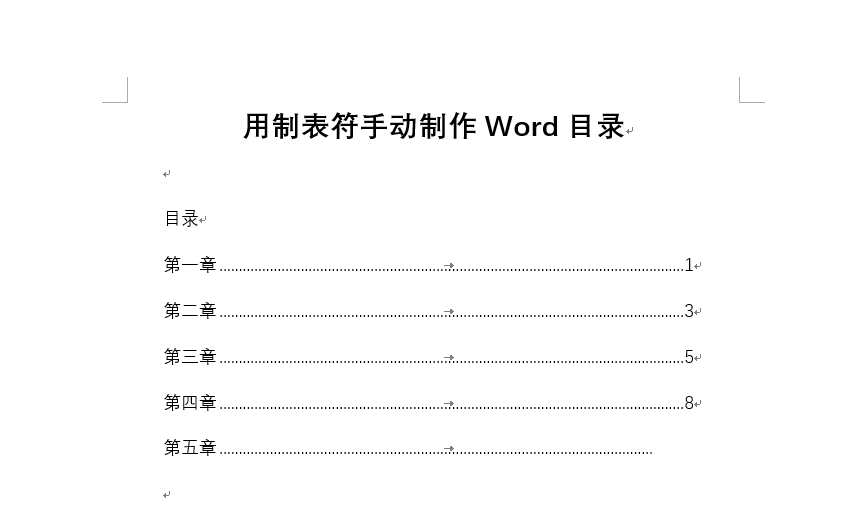
以上就是word目录使用制表符制作的教程,希望大家喜欢,请继续关注脚本之家。
Word怎么创建文本框链接?
Word怎么创建文本框链接?word中插入的文本框想要添加链接,该怎么给文本框添加链接呢?下面我们就来看看详细的教程,需要的朋友可以参考下




